本版最新资讯更多>>

- Photoshop制作可... 来源:PS联盟 作者:Sener小花朵的制作方法基本相......
PSGIF教程:制作涟漪波浪效果
1.新建一个400乘800的透明文档

2.用40像素铅笔工具,在文档左上角画一横线。可借助信息面板来确定编辑位置

3.直线画好后载入选区,按一下ctrl+alt+t组合键——复制变换——0坐标值状态下方向键向下移动80像素(呈等距)。载入选区的目的是不让复制后的对象生成新图层
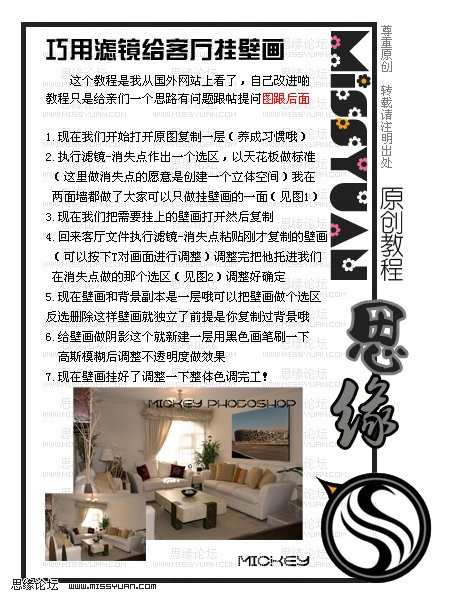
4.确定后连续按ctrl+shift+alt+T组合键8次,复制8个横条(共10个),然后取消选区。下来按住ctrl键单击箭头处——在当前图层下方新建图层——然后填充白色并合并图层1和2

5.执行滤镜>模糊>高斯模糊——数值参考图示

6.调整一下色阶,增强一下对比
印刷报价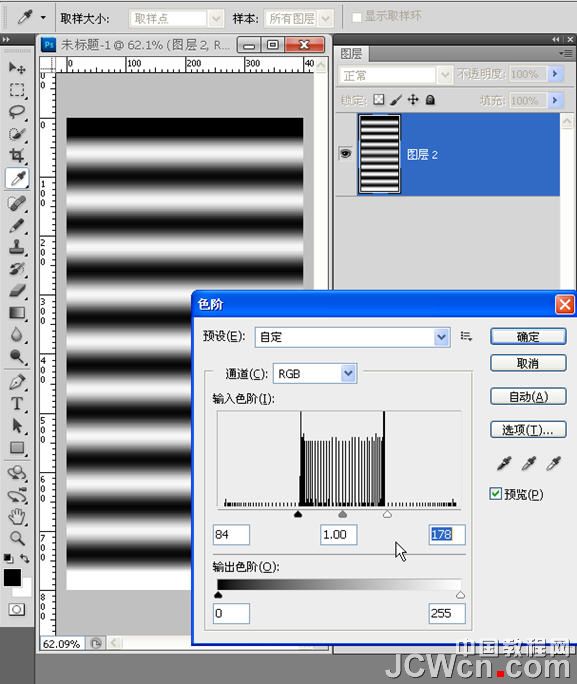
相关热门搜索:
- 上海豪禾印务有限公司刊登此文(PSGIF教程:制作涟漪波浪效果 )只为传递信息,并不表示赞同或者反对作者观点。
- 如果此文(PSGIF教程:制作涟漪波浪效果 )内容给您造成了负面影响或者损失,本站不承担任何责任。
- 如果此文(PSGIF教程:制作涟漪波浪效果 )内容涉及版权问题,请及时与我们取得联系。















 31010402001418号
31010402001418号